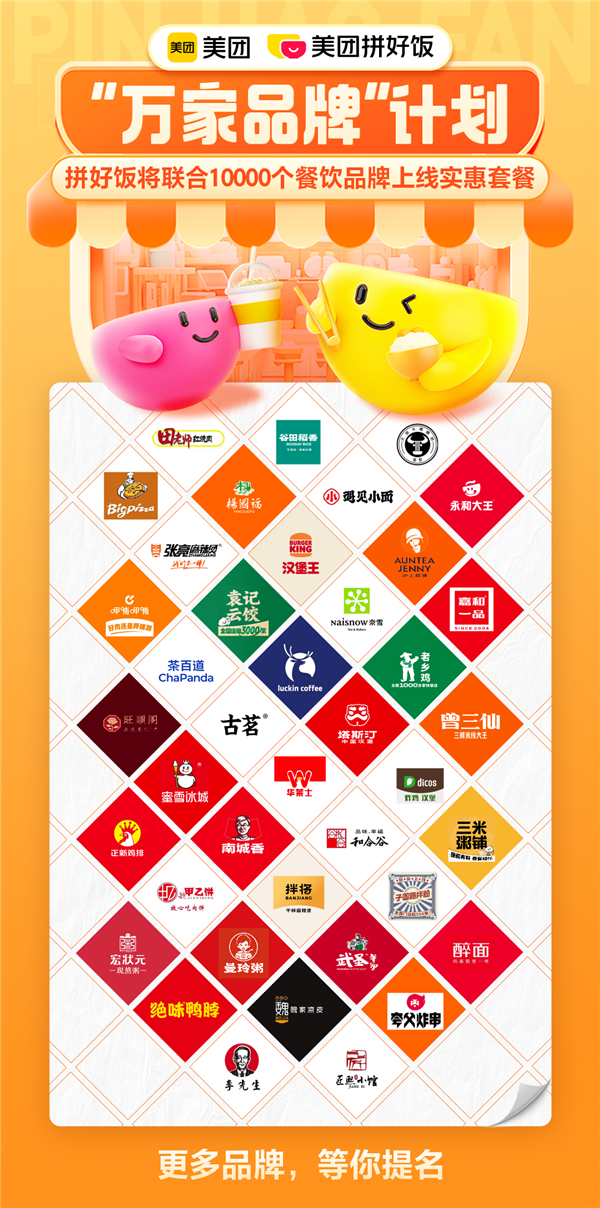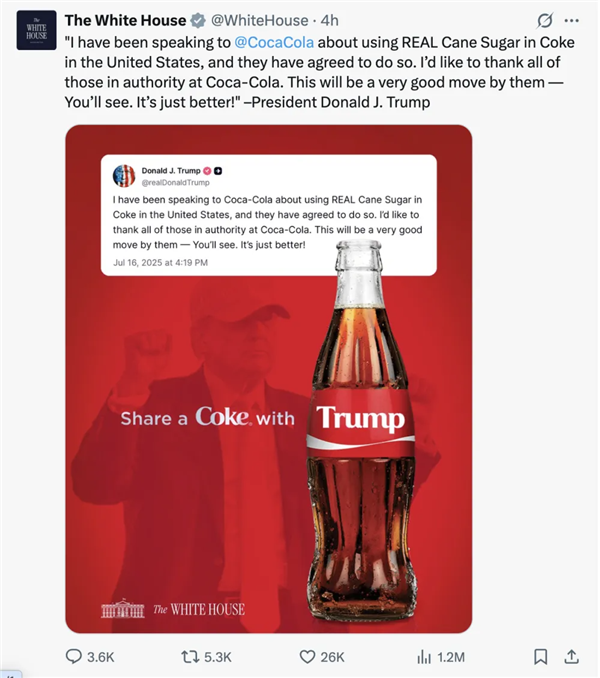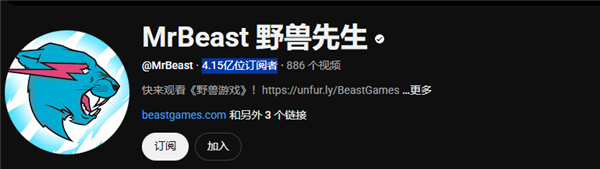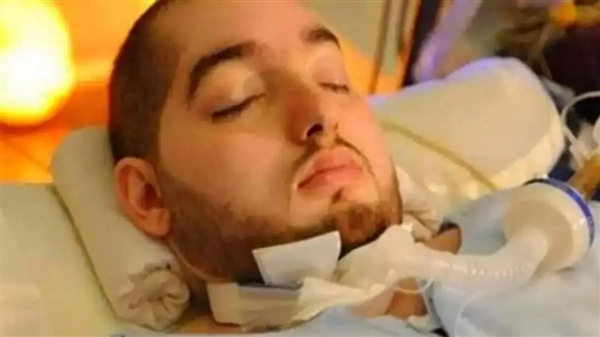这里的电脑指的是笔记本电脑为主,因为台式机主要都是插网线较多。出现这个问题主要还是简约设计以及WIFI的普及,促进了笔记本电脑取消网线接口进程。
围绕标题开展,如果其他设备可以搜到WIFI,那很明显不是WIFI路由器的问题,是笔记本电脑的问题。
检查WLAN开关
现在的笔记本都带有无线网络功能,如果不经意误关了,那当然是不可能搜到WIFI啦。
所以检查WLAN开关,确保其功能是开启的。
检查WLAN是否禁用
如果笔记本电脑的WLAN功能被禁用,WIFI功能也一样是不能使用的。
首先按住键盘上的WIN键(也就是微软logo的按键)再按R键,打开运行程序。
在打开的运行程序中输入:ncpa.cpl,点击确定。
打开控制面板的网络连接,查看WLAN功能是否禁用,右击WLAN图标即可启用。
检查服务是否启用
笔记本电脑要连上WIFI,就一定需要保证WLAN自动配置服务是在运行中的。
同样按住键盘上的WIN键(也就是微软logo的按键)再按R键,打开运行程序。
在打开的运行程序中输入:services.msc,点击确定。
进入到服务界面,找到WLAN AutoConfig,查看状态是否正在运行。
如果没有显示正在运行,双击该此项打开,将启动类型设置为自动,点击启动即可。
检查无线网卡驱动
笔记本电脑是依靠内置的无线网卡来连接WIFI的,如果无线网卡驱动程序有问题,会影响连接WIFI正常使用。
可以下载驱动程序生活或者驱动程序向导来检查驱动程序是否存在问题。
重新安装系统
很多时候,电脑经常出现问题,我们除了用重启来解决外,还有就是重新安装系统,如果上面几个方法都不能解决问题,那就只有重新安装系统了。
切记安装正版系统,以防系统的稳定性和安全性无法保障。
干货科普不易,麻烦各位关注、点赞、转发给我点动力持续输出干货内容!
如果你有任何路由器相关问题或WIFI领域的问题都可以私信问我,很乐意将自己所学知识分享给大家,也可以一起探讨更深奥的WIFI问题。
阅读前请先查看【免责声明】本文内容由互联网用户自发贡献,该文观点仅代表作者本人,本站仅供展示。如发现本站有涉嫌抄袭侵权/违法违规的内容,请发送邮件至 1217266901@qq.com 举报,一经查实,本站将立刻删除。 转载请注明出处:https://jingfakeji.com/tech/23834.html